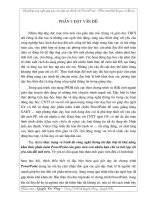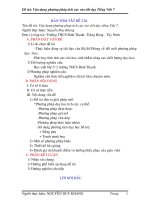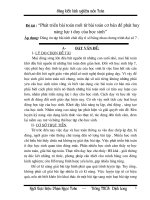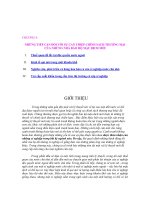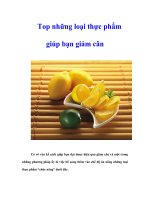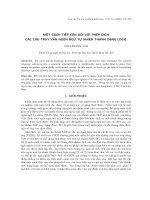SKKN LOAI A (9,5Đ) GIUP GV TIEP CAN NHANH VOI GADT
Bạn đang xem bản rút gọn của tài liệu. Xem và tải ngay bản đầy đủ của tài liệu tại đây (1.7 MB, 21 trang )
Giải pháp công nghệ giúp giáo viên tiếp cận nhanh với PowerPoint - Phần mềm thiết kế giáo án điện tử
Phần I: Đặt vấn đề:
Nhằm đáp ứng đợc mục tiêu mới của giáo dục nói chung và giáo dục THCS nói
riêng là đào tạo ra những con ngời chủ động, sáng tạo, thích ứng với yêu cầu công
nghiệp hoá, hiện đại hoá đất nớc cũng nh hội nhập trong khu vực và hội nhập toàn
cầu, việc phối hợp sử dụng các phơng tiện dạy học cần phải đợc đổi mới toàn diện và
đồng bộ để đáp ứng yêu cầu đổi mới phơng pháp dạy học nhằm phát huy tính tích
cực, chủ động, sáng tạo của học sinh. Các hoạt động dạy học cần phải đợc tổ chức
một cách đa dạng phong phú dới nhiều hình thức để cuốn hút HS, tạo hứng thú và
lòng say mê học tập của các em. Những yêu cầu đó cần đợc thể hiện trong khoảng
thời gian chỉ có 45'. Theo tinh thần đổi mới này đòi hỏi ngời giáo viên phải bồi dỡng
nâng cao trình độ chuyên môn, đặc biệt là biết khai thác các phơng tiện dạy học hiện
đại và ứng dụng công nghệ thông tin trong giảng dạy.
Trong quá trình vận dụng PPDH tích cực theo chơng trình và SGK mới ngành
giáo dục huyện nhà đang có những bớc chuyển mình mạnh mẽ. Đặc biệt là khai thác
phơng tiện dạy học hiện đại và ứng dụng công nghệ thông tin trong các hoạt động
dạy học. CNTT có vai trò rất quan trọng trong việc dạy học nó giúp cho ngời GV có
thể sử dụng đợc phần mềm trình chiếu PowerPoint để soạn giảng bằng GAĐT một
phơng thức dạy học mới đang đợc coi là phù hợp nhất với yêu cầu đổi mới PP, với rất
nhiều u thế. Khai thác tốt CNTT ngời GV có thể đa lên màn hình trình chiếu (Qua
máy chiếu đa năng) các loại thông tin rất đa dạng nh: Hình ảnh, âm thanh, Video
Clip, biểu đồ, bản đồ tranh vẽ rất sống động, có chất l ợng cao, hiệu quả, tiết kiệm
thời gian và GV chủ động trong vai trò tổ chức các hoạt động học tập, và bài dạy có
sức hấp dẫn cao.
Tuy nhiên thực trạng về trình độ công nghệ thông tin đặc biệt là khả năng
khai thác phần mềm PowerPoint của giáo viên còn nhiều hạn chế và bất cập với
yêu cầu đổi mới trên. Về yếu tố chủ quan bản thân mỗi giáo viên đều có tinh thần
Giáo viên: Nguyễn Cao Cờng - Trờng THCS Quỳnh Hồng - Quỳnh Phụ
Giải pháp công nghệ giúp giáo viên tiếp cận nhanh với PowerPoint - Phần mềm thiết kế giáo án điện tử
ham học hỏi, thích hiểu biết và đặc biệt hiệu quả giờ dạy do chơng trình PowerPoint
mang lại mà họ cảm nhận đợc qua các giờ dạy thực tế là nguồn sức mạnh giúp họ tìm
đến với phần mềm này. Song trong quá trình tiếp cận ngời học đã gặp nhiều khó khăn
nh: Bản thân cha đợc tập huấn về chơng trình PowerPoint, trong khi tài liệu để họ tự
nghiên cứu rất hiếm hầu nh không có, nếu có thì cách trình bày cha chắt lọc và khó
hiểu, gây cho ngời đọc cảm giác ngại ngần, hoặc tài liệu đã cũ không còn phù hợp với
bộ Office 2003 mới.
Trớc thực trạng này bản thân tôi bằng phơng pháp tự học, tự nghiên cứu tìm tòi
sáng tạo, tôi đã khám phá và thực hiện thành công việc tự tiếp cận với phần mềm
PowerPoint và đã tham gia nhiều chuyên đề về "giáo án điện tử" của huyện, của tr-
ờng, của cụm và đã đợc bạn bè đồng nghiệp đánh giá cao. Và bằng kinh nghiệm
trong quá trình tự nghiên cứu tôi đã tìm đến với "giải pháp công nghệ giúp giáo viên
tiếp cận nhanh với PowerPoint - Phần mềm thiết kế giáo án điện tử"
Đề tài đợc thể hiện bằng ý tởng và phơng pháp trình bày riêng của cá nhân, tôi
đã giúp cho ngời học có một bộ tài liệu ngắn gọn, dễ hiểu, dễ học vì đây là bộ tài liệu
ở dạng thực hành, các bớc làm, các thao tác đợc thể hiện rất rõ ràng. Cùng với giải
pháp này tôi đã tham mu và phối hợp với Phòng giáo dục tổ chức hai lớp tập huấn
giáo án điện tử cho giáo viên khối THCS và Tiểu học của huyện và đã mang lại nhiều
thành công. Song đề tài chắc chắn không tránh khỏi những khiếm khuyết rất mong đ-
ợc sự đóng góp ý kiến của các bạn đồng nghiệp.
Giáo viên: Nguyễn Cao Cờng - Trờng THCS Quỳnh Hồng - Quỳnh Phụ
Giải pháp công nghệ giúp giáo viên tiếp cận nhanh với PowerPoint - Phần mềm thiết kế giáo án điện tử
Phần Ii: giải quyết vấn đề:
Giới thiệu phần mềm trình chiếu PowerPoint 2003
Phần mềm trình chiếu Microsoft PowerPoint là gì?
Bạn là một giáo viên muốn trình bày một bài giảng trớc học sinh, một
chuyên đề, một đề tài trớc tổ chuyên môn hoặc hội đồng.
Bạn là một cán bộ quản lí muốn trình bày báo cáo, tổng kết, về công việc của
mình trớc đồng nghiệp .Trình bày những ý tởng, những công trình nghiên
cứu trong diễn đàn hoặc trong một cuộc hội thảo khoa học.
Bạn là một sinh viên trình bày một bài tập lớn, một đồ án tốt nghiệp trớc hội
đồng bảo vệ.
Và còn nhiều hoàn cảnh khác nữa, khi bạn muốn trình
bày trớc đám đông bạn hãy yên tâm Microsoft
PowerPoint sẽ giúp bạn giải quyết vấn đề đó một cách
đơn giản mà hiệu quả rất cao.
Với Microsoft PowerPoint bạn có thể đa đợc rất nhiều loại thông tin lên màn
hình trình chiếu nh văn bản, hình ảnh, âm thanh, Video Clip, bảng tính, biểu đồ. . .
Vậy để tiếp cận Microsoft PowerPoint có gì khó không? Câu trả lời là không hề khó chút nào bạn hãy
đọc kĩ những nội dung dới đây.
ch ơng i :
cách khởi động và thoát khỏi PowerPoint
giới thiệu màn hình
I/ Cách khởi động PowerPoint :
1/ Cách 1:
Bớc 1: Nhấn chuột vào nút start
Bớc 2: Chọn mục programs \> chọn tiếp mục Microsoft office chọn tiếp
mục Microsoft PowerPoint 2003.
2/ Cách 2 :
Giáo viên: Nguyễn Cao Cờng - Trờng THCS Quỳnh Hồng - Quỳnh Phụ
Giải pháp công nghệ giúp giáo viên tiếp cận nhanh với PowerPoint - Phần mềm thiết kế giáo án điện tử
Kích đúp chuột vào biểu tợng trên màn hình nền Windows (nếu có)
II/ Giới thiệu màn hình PowerPoint:
Sau khi khởi động màn hình PowerPoint có dạng sau:
Tơng tự nh chơng trình Word ở màn hình PowerPoint gồm:
+ Phía trên là các thanh công cụ, thanh định dạng, Menu bar
+ Vùng giữa là một Slide (cảnh) để ta soạn thảo nội dung sau này
+ Phía bên trái là nơi sắp xếp theo thứ tự các Slide
+ Phía bên phải là thanh công cụ
+ Phía dới là thanh vẽ (Drawing), thanh trạng thái
III/ Thoát khỏi ch ơng trình PowerPoint:
Để thoát khỏi chơng trình PowerPoint bạn thực hiện theo các cách sau:
Cách 1: nhẫn chuột vào nút nằm ở góc trên cùng bên phải của màn hình
Cách 2: Nhấn chuột vào menu File sau đó chọn mục Exit.
Giáo viên: Nguyễn Cao Cờng - Trờng THCS Quỳnh Hồng - Quỳnh Phụ
X
Nơi sắp xếp
TT các Slide
Slide
Thanh công
cụ
Thanh vẽ
Thanh trạng
thái
Giải pháp công nghệ giúp giáo viên tiếp cận nhanh với PowerPoint - Phần mềm thiết kế giáo án điện tử
Cách 3: Nhấn tổ hợp phím Alt + F
4
ch ơng ii:
Làm việc với tệp tin của PowerPoint 2003
1/ Tạo mới một tệp tin:
Sau khi khởi động, chơng trình sẽ tự động mở cho ta một tệp tin mới ( nh hình
trên) ta chỉ việc soạn thảo nội dung của tệp.
Trong trờng hợp ta đang mở một tệp có sẵn hoặc ta đã đóng hết các tệp tin rồi
mà muốn mở một tệp tin mới ta có thể làm theo các cách sau:
Cách 1: Nhấn chuột vào Menu File, sau đó chọn tiếp mục New
Cách 2: Nhấn tổ hợp phím Ctrl + N
Cách 3: Nhấn chuột vào biểu tợng trên thanh công cụ:
Mỗi trang của PowerPoint đợc gọi là một Slide (Cảnh) đợc phác thảo trên một
nửa tờ A4
, nội dung cần trình chiếu sẽ đợc thiết lập trong các Slide này mà sau đó
bạn sẽ thiết lập các thông số hiệu ứng cho chúng.
2/ L u một tệp tin:
Bớc 1:
Cách 1: Chọn Menu File\ sau đó
chọn tiếp mục Save.
Cách 2 : Nhấn tổ hợp phím Ctrl + S
Cách 3: Nhấn chuột vào biểu tợng
trên thanh công cụ
Bớc 2: Xuất hiện cửa sổ Save
Bớc 3: bạn nhấn nút Save
3/ Mở một tệp tin có sẵn:
Bớc 1: Chọn Menu File \ > chọn tiếp mục Open, hoặc nhấn tổ hợp phím
Ctrl + O, hoặc kích chuột vào biểu tợng trên thanh công cụ sẽ xuất
hiện cửa sổ sau:
Giáo viên: Nguyễn Cao Cờng - Trờng THCS Quỳnh Hồng - Quỳnh Phụ
2.2 Bạn nhập tên
tệp tin vào đây
2.1 Bạn chọn thư
mục chứa tệp tin
ở đây
Giải pháp công nghệ giúp giáo viên tiếp cận nhanh với PowerPoint - Phần mềm thiết kế giáo án điện tử
Bớc 2: Chọn tên ổ đĩa và th mục chứa tệp tin cần mở trong ô Look in
sau đó kích chuột chọn tệp tin cần mở.
Bớc 3: Nhấn chuột vào nút Open hoặc gõ phím Enter.
Chú ý các tệp tin PowerPoint có dạng là *.ppt hoặc *.pps
chơng III:
Soạn giáo án với phần mềm PowerPoint 2003
I/ Cách tô màu nền cho Slide:
Sau khi khởi động chơng trình màn hình soạn thảo cho ta một Slide (trang)
trắng. Vì vậy để tăng thêm phần hấp dẫn khi trình chiếu bài giảng ta cần tô màu phù
hợp cho từng Slide bạn hãy làm theo các cách sau:
Cách 1:
Bớc 1: Vào Menu Format \> chọn mục Background...
Giáo viên: Nguyễn Cao Cờng - Trờng THCS Quỳnh Hồng - Quỳnh Phụ
Chọn ổ
đĩa
Chọn
thư mục
Nhấn nút
Open
Giải pháp công nghệ giúp giáo viên tiếp cận nhanh với PowerPoint - Phần mềm thiết kế giáo án điện tử
Bớc 2:
Khi xuất hiện hộp thoại Backgruond bạn
tiến hành chọn màu nền.
+ Nếu bạn cha vừa ý với dãy bảng màu
hiển thị bạn có thể chọn hiệu ứng màu nền đặc
biệt bằng cách nháy chuột vào mục More Colors...
và mục Fill Effects...
+ xem trớc mẫu bằng cách nhấn chuột
vào mục Preview.
Bớc 3: Khi đã vừa ý bạn nhấn chuột vào nút Apply để hoàn tất công việc, nếu
nhấn Apply to All sẽ tô màu nên cho tất cả các Slide.
Cách 2:
Bớc 1: Bạn nhấn chuột phải vào Slide ở phía bên trái màn hình, sau đó chọn
mục Backgruond...
Bớc 2; 3: Nh bớc 2; 3 ở trên
Cách 3: Dùng mẫu nền có sẵn
Bớc 1: Bạn nhấn chuột vào nút Design trên thanh công cụ
Giáo viên: Nguyễn Cao Cờng - Trờng THCS Quỳnh Hồng - Quỳnh Phụ
Chọn màu
nền ở đây
Chọn hiệu ứng
màu đặc biệt
Xem trư
ớc
ở đây
Hoàn tất
cv ở đây
1, Bạn nhấn
chuột vào đây
2, Bạn nhấn
chuột vào đây
Giải pháp công nghệ giúp giáo viên tiếp cận nhanh với PowerPoint - Phần mềm thiết kế giáo án điện tử
Bớc 2: Bạn di chuột đến các mẫu nền bên phải mà bạn vừa ý và nhấn vào mũi tên bên
phải của mẫu đó khi đó sẽ có một danh sách các lựa chọn trong đó
* Apply to All Slide: Chọn làm nền cho tất cả các Slide
* Apply toSelected Slide: Chọn làm nền cho Slide đã lựa chọn
Bạn có thể chọn một tệp tin ảnh để làm nền.
II/ Cách soạn thảo văn bản:
Để nhập một văn bản trong PowerPoint 2003 bạn làm nh sau:
+ Nhấn chuột vào Menu Insert \ > chọn tiếp mục Text Box , hoặc nhấn vào
biểu tợng trên thanh Drawing
+ Nhấn chuột và kéo rê để tạo một khung vừa ý
+ Nhập nội dung văn bản vào khung nh trong Word.
L u ý : + Để nhập đợc tiếng việt bạn cần chọn font Việt Nam.
+ Khi không có con trỏ trong khung Text Box .
bạn sẽ không nhập đợc nội dung văn bản, khi đó bạn hãy kích chuột phải vào
trong khung và chọn lệnh Edit Text.
+ Bạn có thể điều chỉnh độ to nhỏ bằng các nút điều chỉnh trên đờng viền
của Text Box, di chuyển vị trí của Text Box đến khi vừa ý bằng cách bấm chuột
vào đờng viền của khung và kéo rê .
*Trong một Slide bạn có thể nhập đợc nhiều Text Box, nhiều đoạn văn bản với
cách làm nh vậy.
III/ hiệu chỉnh text box và văn bản trong text box:
1/ Để hiệu chỉnh văn bản về: Font , cỡ, màu chữ, căn trái phải, các thuộc tính đậm
nghiêng, gạch chân, ...bạn tiến hành nh trong Word.
Lu ý: + Bạn có thể copy định dạng, từ hộp văn bản này cho hộp văn bản khác
Giáo viên: Nguyễn Cao Cờng - Trờng THCS Quỳnh Hồng - Quỳnh Phụ
I